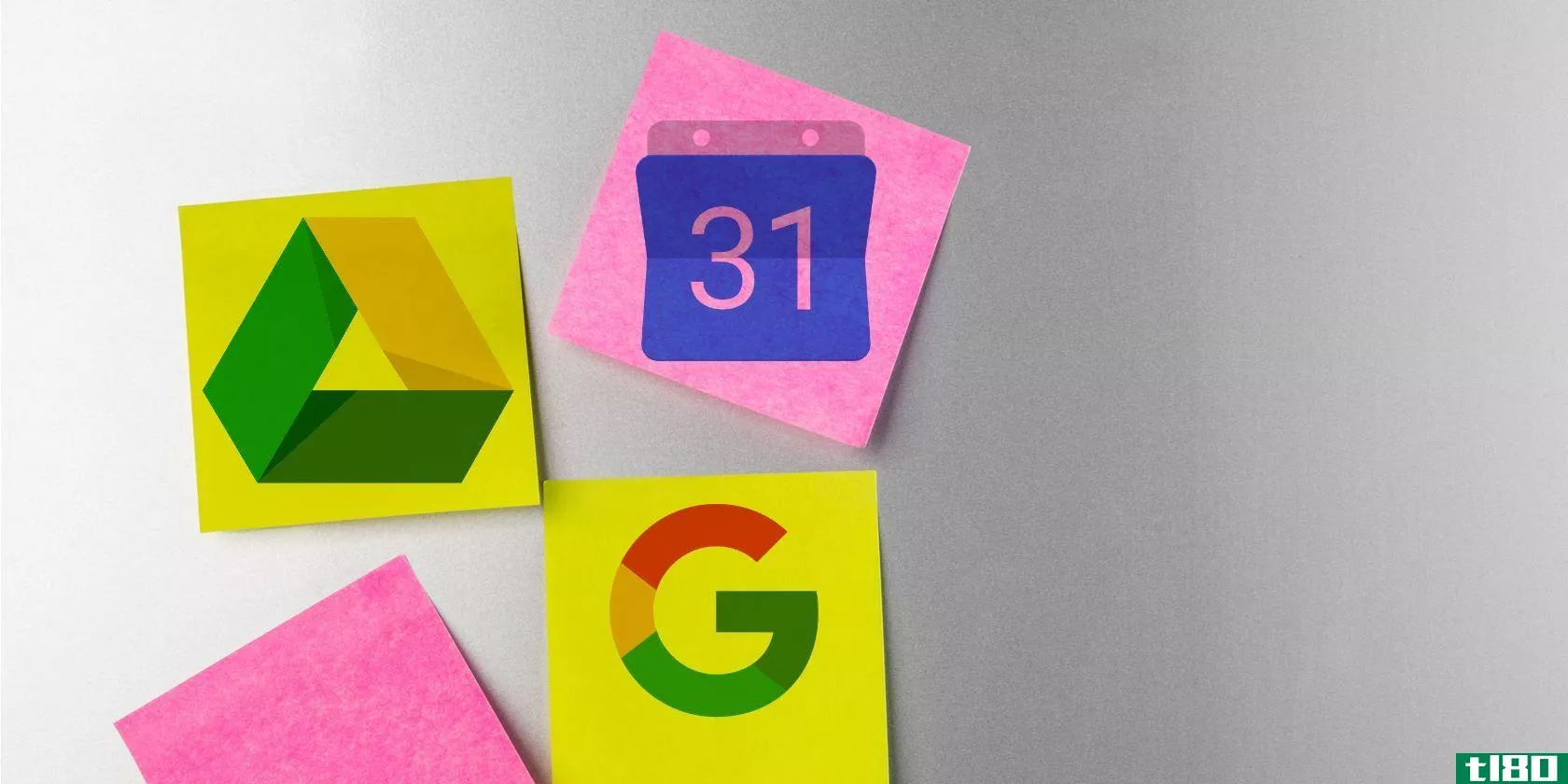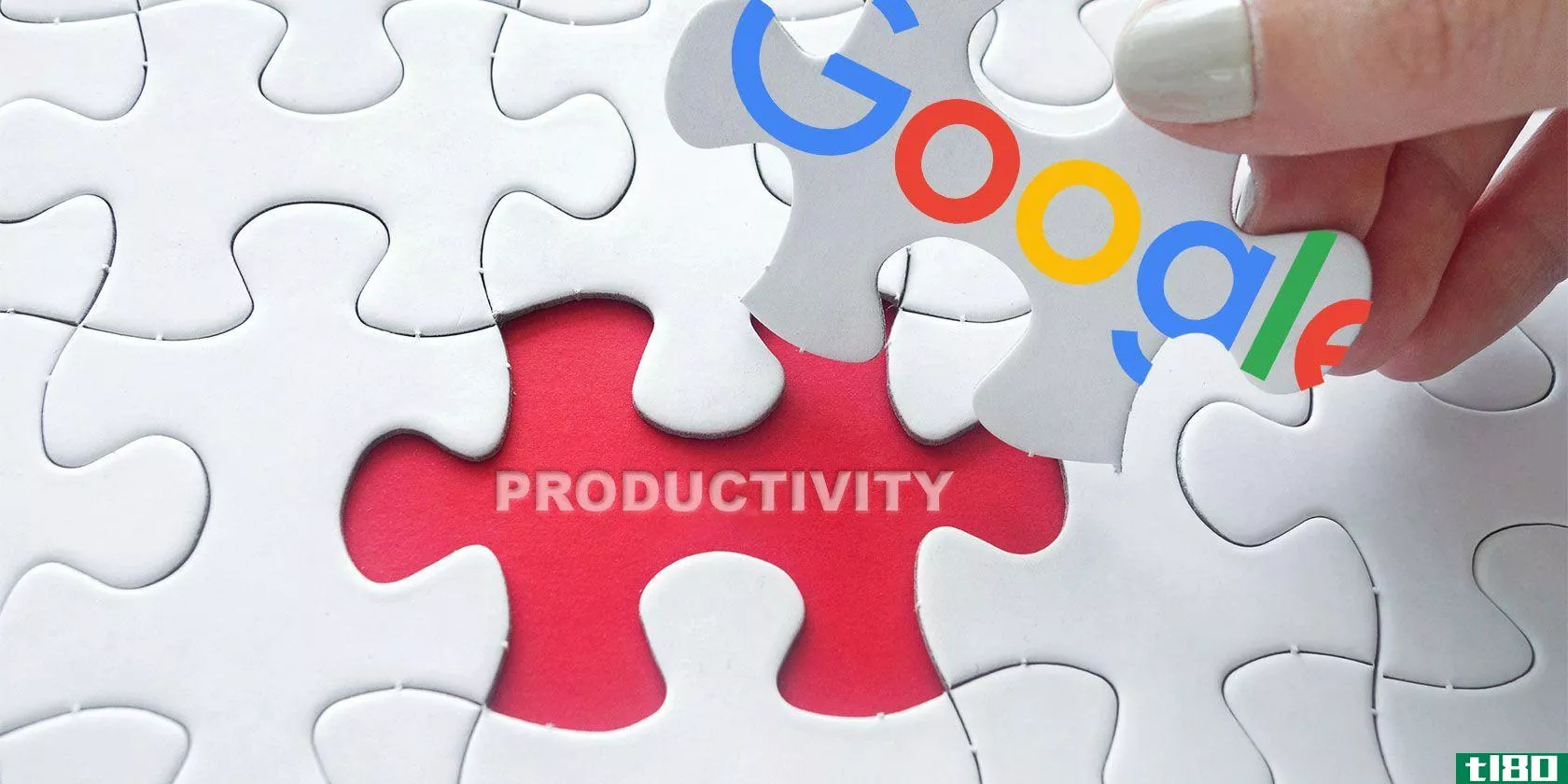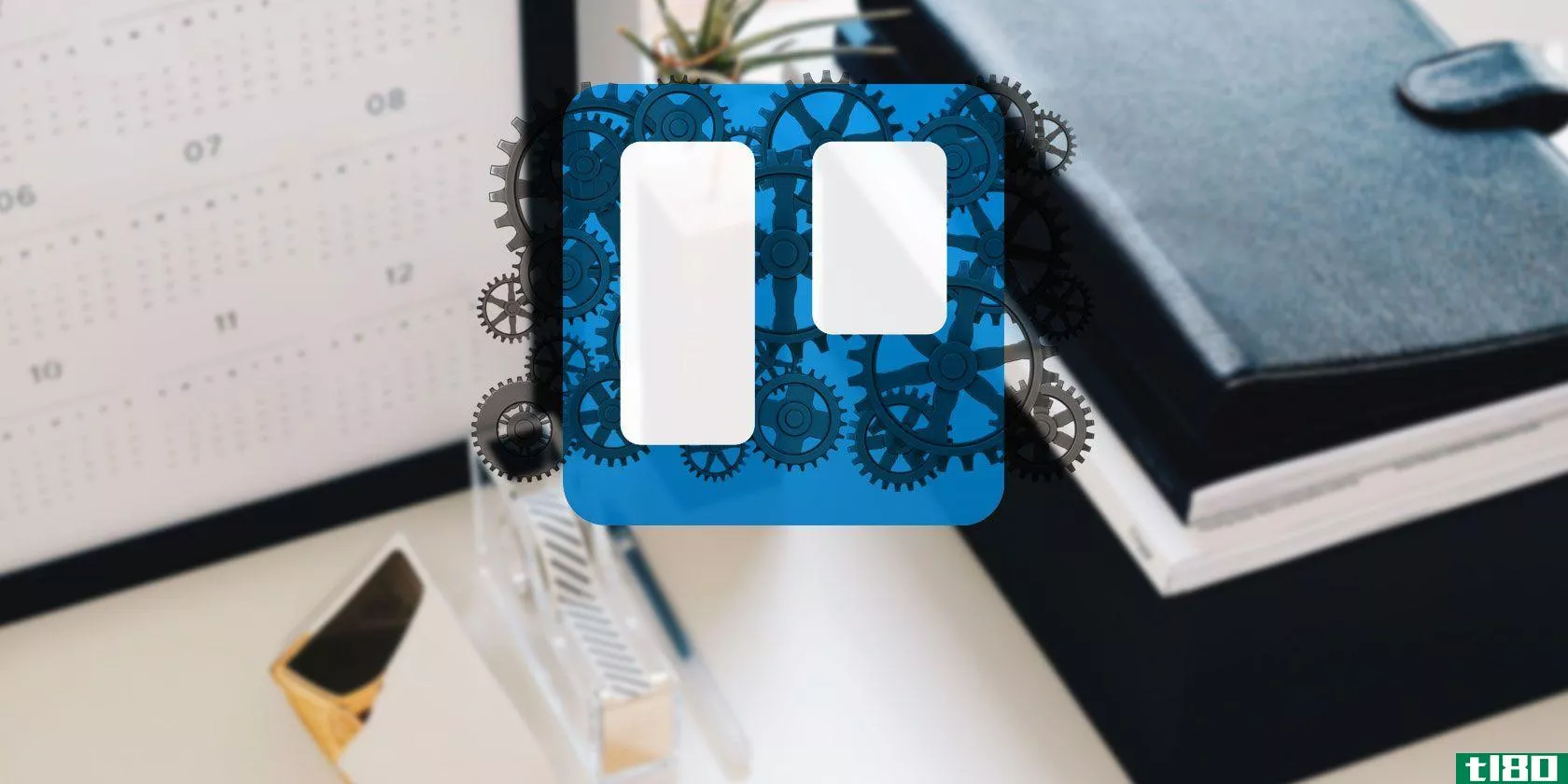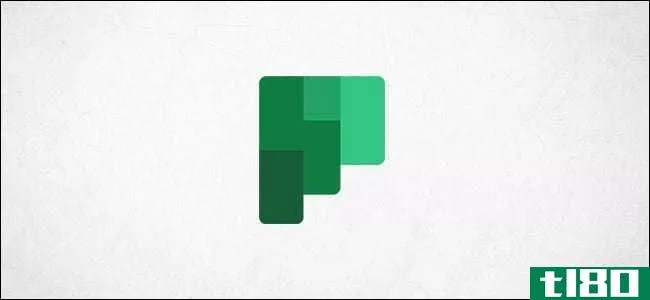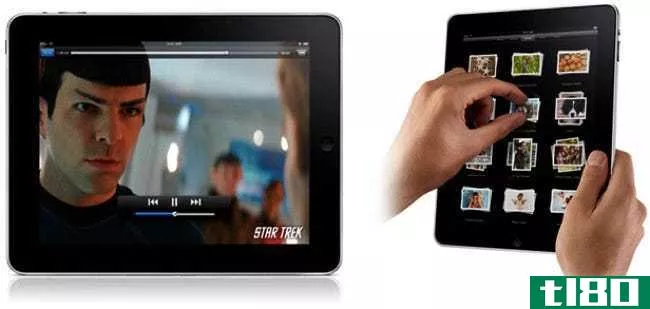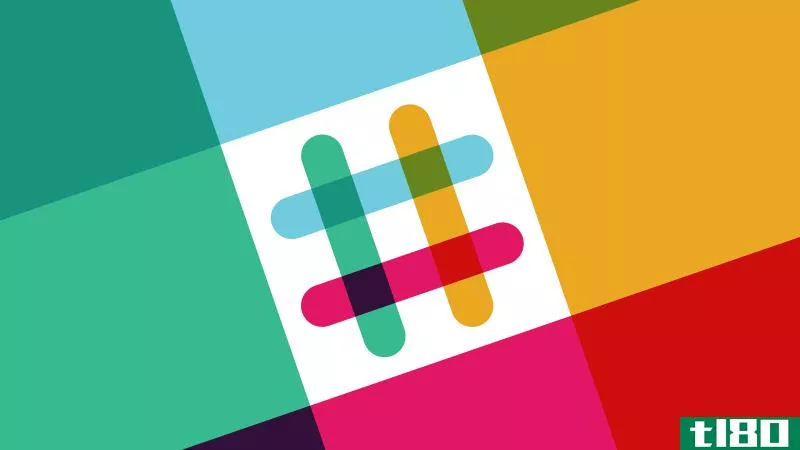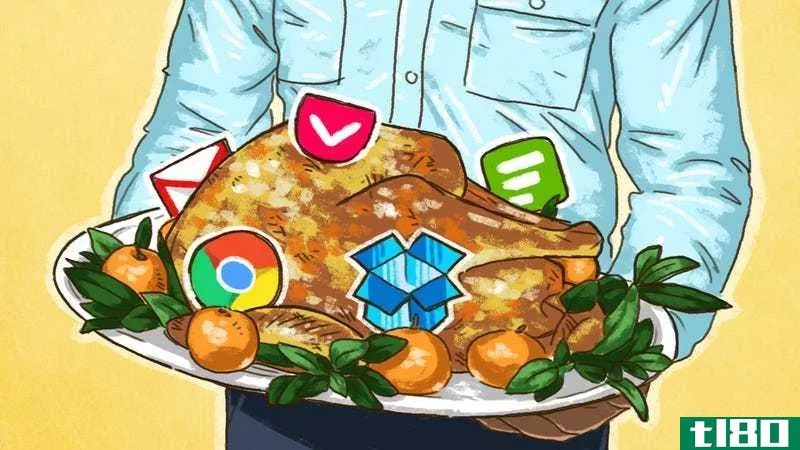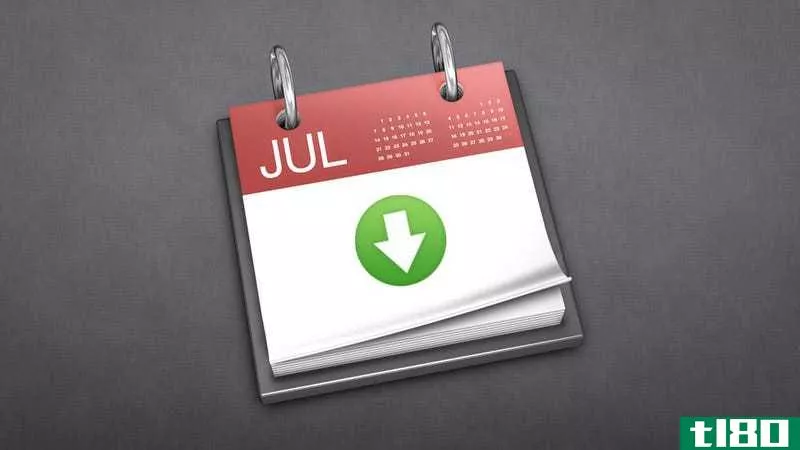掌握mac日历应用程序的7个必备窍门
你可以用Mac的Apple日历应用程序做更多的事情,而不仅仅是创建日历和事件。因此,如果您到目前为止只浏览了本机macOS日历的表面,那么让我们使用下面的高级日历提示来深入研究它。

要了解应用程序的基本知识,请先查看我们为初学者提供的Mac日历提示。
1添加多日活动
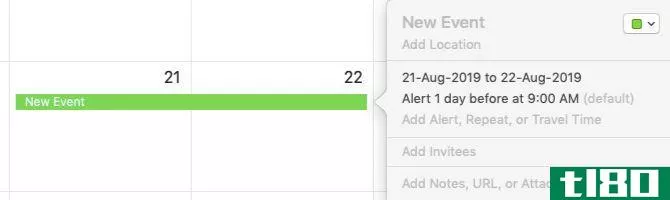
您知道吗,您可以通过简单的点击和拖动操作将多天事件添加到日历中?首先,在月视图中,单击即将发生的事件的第一天,将光标一直拖到事件的最后一天,然后释放光标。日历然后将事件安排为跨多天的全天会话。
要在“周”视图中安排多日事件,请在顶部的“全天”区域中拖动相关的连续日期。如果在以下部分中单击并跨天拖动,则事件将安排在单击的第一个和最后一个时间段之间。
2从邮件和笔记添加事件
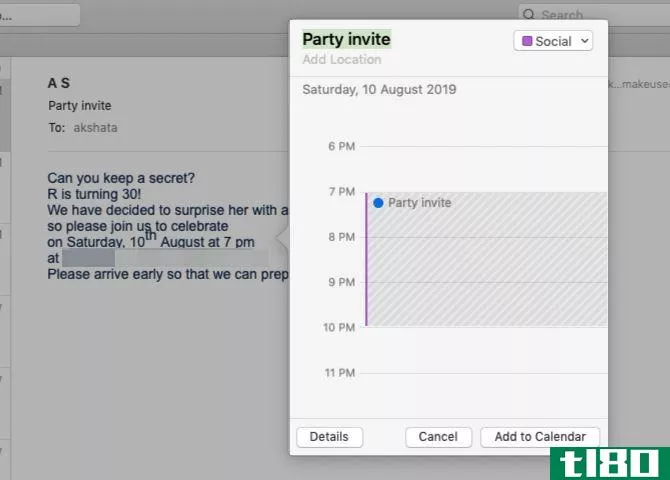
如果您可以在不离开邮件应用程序的情况下将聚会、会议和其他活动的电子邮件邀请添加到日历中,这不是很方便吗?
这确实是可能的,但只有在启用“邮件”>;“首选项”>;“常规:自动将邀请添加到日历”下的复选框之后。
调整此设置后,当您将鼠标悬停在任何电子邮件中的日期/时间片段上时,您将看到一个选框显示在其上方。当你点击字幕旁边的小向下箭头按钮时,Mail允许你从弹出窗口将该事件添加到日历应用程序中。(请参见上面的屏幕截图,以获取Mail中“添加到日历”弹出窗口的示例视图。)
因为您只能安排即将到来的事件,所以选框选择不会显示过去的日期。
Notes应用程序还允许您将笔记中的日期和时间转换为事件。这个过程与邮件中的过程类似,但它涉及到一个额外的步骤。在这里,当你点击选框旁边的按钮时,你会看到一个小的弹出菜单。您必须单击此菜单中的“快速查看事件”选项才能显示“添加到日历”弹出窗口。
三。为生日、会议等设置提醒
比如说,如果你想收到关于某人生日的提醒或者关于即将到来的航班的提醒,你可以通过编程日历来发送它们。
该应用程序允许您在向日历中添加事件时设置警报。如果跳过添加警报,您仍然可以返回并稍后添加它们。要向现有事件添加警报,请首先双击日历中的事件以打开“编辑事件”弹出窗口。
接下来,单击弹出窗口中的日期和时间部分以显示隐藏部分。在那里,从alert下拉菜单选项中,选择when you want Calendar to send you a alert about the event。选择一个选项后,您会注意到新警报旁边会显示一个加号按钮。您可能会猜到,该按钮允许您创建多个警报。
对于需要重复提醒的事件,也可以从“重复”下拉菜单中选择合适的选项。
警报和重复下拉菜单的组合设置对于生日日历非常方便。使用此设置,日历会自动为定期事件创建新项目,并按时向您发送生日警报。
如果你需要一个更强大的提醒系统,看看这些伟大的提醒macOS应用程序。
4按计划打开文件和应用程序
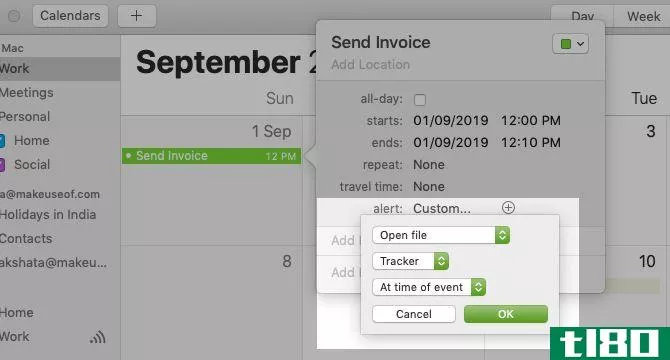
假设您在每个月的第一天处理某个PDF**模板,然后再将其发送给客户。或者你需要在每次会议前准备好一些文件。对于这样的重复性任务,为什么不编写日历来按计划自动打开相关的文件呢?这很容易做到。
要开始,请为任务创建一个事件,然后在日历中双击它以打开“编辑事件”弹出窗口。
在弹出窗口中,单击日期以显示隐藏的选项,然后从警报下拉菜单中选择自定义选项。然后你会看到另一个小弹出窗口出现。在第二个弹出窗口中,单击带有声音的消息下拉菜单以显示打开文件选项。
单击“打开文件”后,将出现一个新的下拉菜单,从中可以选择要自动启动的文件(或应用程序)。调整其他可用的下拉菜单,以指定何时确切地显示文件,并点击“确定”按钮结束。
注意第一个警报旁边显示的加号按钮。使用它可以创建警报以启动多个文件/应用程序,一次一个警报。
如果某个文件未按计划打开,请检查您的Mac上是否有“请勿打扰”活动。如果计划文件根本没有打开,请查看是否通过“日历”>;“首选项”>;“警报”或“系统首选项”>;“通知”>;“日历”下隐藏了通知/警报。
5以列表形式查看事件
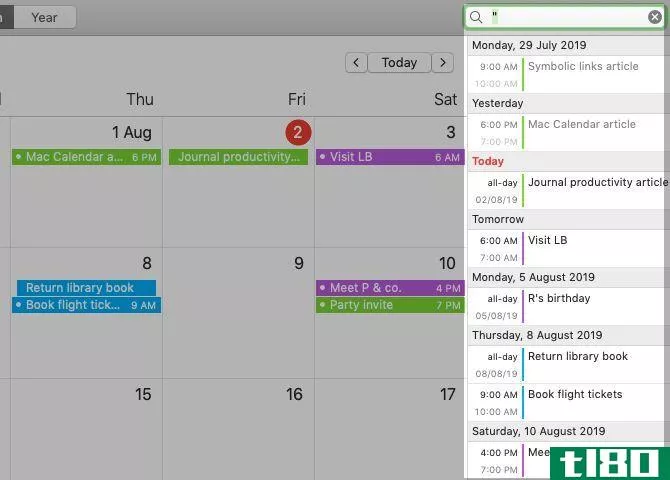
很高兴你能在日历上看到整个星期或整个月的活动安排。但是当你想把它们作为一个列表或议程来看待时呢?日历没有一次点击查看选项。
但是您可以使用这个隐藏的解决方法来创建临时列表视图:在应用程序右上角的搜索框中键入双引号(“),然后按Enter键。这将显示一个滚动列表,列出所有日历中的所有事件——过去、现在和未来。很方便,对吧?
6隐藏全天事件
当您在月视图中一目了然地查看所有计划的事件时,诸如生日和任务之类的全天事件可能会分散您的注意力。但您可以使用“查看”>;“隐藏全天事件”菜单选项暂时隐藏它们。
要再次显示它们,请单击“查看”>;“显示全天事件”。
7让另一个人来管理你的日程安排
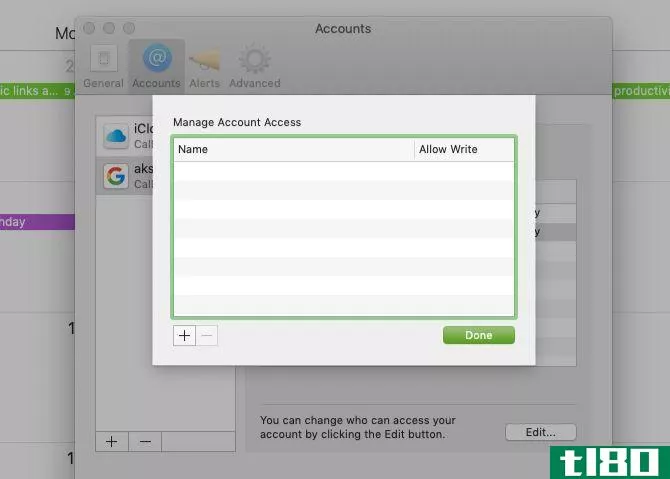
macOS日历允许您将日历管理任务委派给其他人,例如同事。
若要让其他人查看和编辑您的日历,请访问“日历”>;“首选项”>;“帐户”。在那里,在侧边栏中选择一个帐户,然后在右侧窗格中单击其委派选项卡。此窗格下面的“编辑”按钮允许您授予对该帐户日历的访问权限。
单击它开始添加您想邀请的人的名字来管理您的日历。如果要向代理授予编辑权限,请确保选中“允许写入”复选框。
委派与日历中的共享有何不同?当您共享日历时,您仅授予对选定日历的访问权限。但当您委派时,您将共享与特定帐户关联的所有日历。
请注意,某些日历帐户不支持委派。您可以通过“委派”选项卡了解这些帐户。
苹果日历:一款适用于mac的智能免费日历应用程序
当你第一次打开日历时,它看起来就像一个**裸的应用程序。但是当你对它有了更多的了解,你会发现它有很多有用的特性。
遗憾的是,日历没有给你一个快速的方法来添加提醒从macOS菜单栏。但一如往常,“有一个应用程序可以做到这一点。”我们指的是Itsycal,一个你会爱上的节省时间的小型Mac应用程序。Itsycal与苹果日历同步,允许您从菜单栏添加日历项!
- 发表于 2021-03-19 23:27
- 阅读 ( 153 )
- 分类:IT
你可能感兴趣的文章
你一辈子必须养成的7个习惯
...恢复电话和电子邮件是最新的,并确保没有奇怪的设备/应用程序正在使用您的谷歌帐户。最后一步检查您的双因素身份验证(2FA)设置,这是为您的帐户添加更多安全性的最佳方法。 ...
- 发布于 2021-03-13 11:08
- 阅读 ( 268 )
5个令人印象深刻的替代animoto,将帮助您制作流畅的家庭视频
...oto是最流行的将图像和视频剪辑转换成高质量演示文稿的应用程序之一,但它会让你每月节省8美元。 ...
- 发布于 2021-03-15 16:36
- 阅读 ( 204 )
切换到mac时您会喜欢的7项功能
... 应用程序同样易于管理。您只需将.APP文件拖到应用程序目录,而不是像在Windows上那样运行安装程序向导。大多数时候,就是这样。最多3秒钟。删除和删除同一个文件一样...
- 发布于 2021-03-16 08:35
- 阅读 ( 201 )
8款适用于新父母和准父母的必备手机应用
...但它可以帮助教育和组织你。如果你在期待,这些智能**应用程序将教会你,让你的生活更轻松。 ...
- 发布于 2021-03-20 19:11
- 阅读 ( 299 )
10个人人都需要使用的简单mac应用程序
macOS最棒的部分之一就是它卓越的应用程序集合。从精致的写作应用到复杂的设计工具,这个平台无所不包。但macOS应用程序有一个领域并非人人都知道:实用程序。 ...
- 发布于 2021-03-22 13:21
- 阅读 ( 218 )
mac上精彩主题演讲的10个技巧和窍门
...默认值发挥作用,你总会得到一些不错的结果。但是在你掌握了iWork的基础知识之后,还有很多事情要做。 ...
- 发布于 2021-03-23 19:06
- 阅读 ( 275 )
beyond trello basics:8个便捷的技巧和窍门,实现更快的工作流程
... Trello的power Ups功能允许您将自定义字段和来自各种应用程序的数据集成到Trello板中。 ...
- 发布于 2021-03-24 16:54
- 阅读 ( 258 )
成为microsoft planner大师的6个技巧和窍门
如果您一直在使用MicrosoftPlanner,那么您就会知道应用程序中有很多东西是看不见的。以下是一些功能、提示和技巧,可以帮助您从Microsoft Planner新手转变为规划大师。 在任务标题中添加表情符号 语言是伟大的,但有时情感是...
- 发布于 2021-04-02 06:07
- 阅读 ( 151 )
如何在mac和iphone上添加、共享和同步日历
...读版本。 您现在可以在iPhone或iPad**问新日历。打开日历应用程序,点击应用程序底部的“日历”链接。 现在您将看到列出的所有iCloud日历,包括新创建的日历。如果日历是共享的,您将能够看到谁在共享它或与谁共享它。 您...
- 发布于 2021-04-10 02:22
- 阅读 ( 151 )